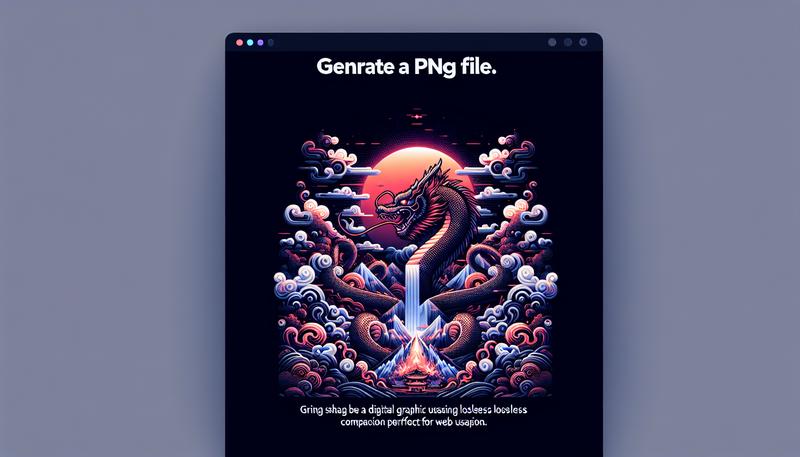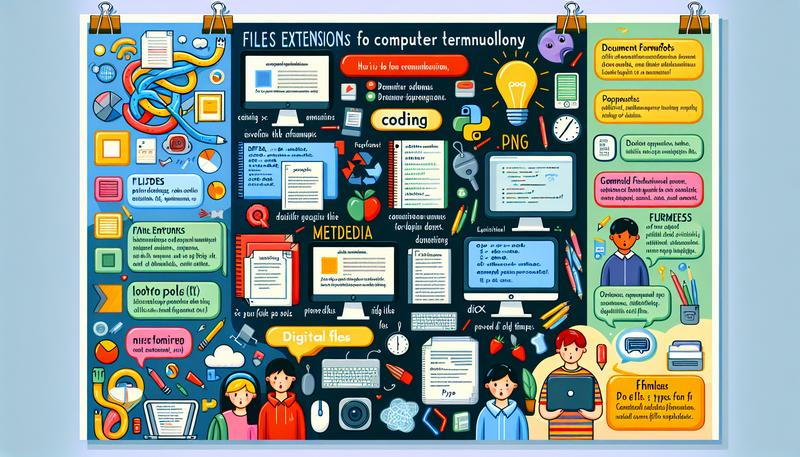本文將說明什麼是 ZIP 檔案,以及在某些情況下使用 ZIP 檔案的原因。我們也將探討如何開啟 ZIP 檔案以查看其內容,以及如何將內含的檔案轉換為不同格式,或將 ZIP 本身轉換為其他歸檔格式,例如 TAR.GZ 或 RAR。
什麼是 ZIP 檔案?
副檔名為 ZIP 的檔案是 ZIP 壓縮檔案,也是您會遇到的最廣泛使用的壓縮檔格式。與其他歸檔檔案格式一樣,此格式只是一個或多個檔案和/或資料夾的集合,但已壓縮為單一檔案,以便於運輸和壓縮。
ZIP 檔案用途
ZIP 檔案最常見的用途是用於軟體下載。將軟體 程式壓縮可節省伺服器上的儲存空間、減少您將其下載到電腦的時間,並將成百上千的檔案很好地組織在單一檔案中。
另一個例子可以在下載或分享數十張相片時看到。與其透過電子郵件逐一傳送每張圖片,或從網站逐一儲存每張圖片,寄件者可以將檔案放入 ZIP 存檔中,這樣就只需要傳送一個檔案。
如何開啟 ZIP 檔案
開啟 ZIP 檔案最簡單的方法是按兩下檔案,讓電腦顯示內含的資料夾和檔案。在大多數作業系統(包括 Windows 和 macOS)中,ZIP 檔案都是內部處理,不需要任何額外軟體。
雖然這是開啟 ZIP 檔案最簡單的方法,但這些存檔有時會存放可執行檔案,除非先將它們解壓縮,否則無法正常執行。或者,如果 ZIP 存檔中有您想要儲存為不同格式的檔案,您需要先將該檔案從存檔中解壓出來。
要在 Windows 中執行此操作,請按照我上面所述的方式開啟 ZIP 檔案,然後在檔案總管的頂端使用「全部解壓縮」或「解壓縮 」按鈕(不同的 Windows 版本有不同的按鈕),在電腦上選擇一個資料夾,將檔案複製到該資料夾中。該資料夾現在是 ZIP 檔案內容的複本,但所有檔案都更容易存取,方便您使用(例如執行程式或轉換檔案)。
其他工具和功能
如果您不想使用電腦的內建功能,有許多壓縮/解壓縮工具可用來開啟(和建立!)ZIP 檔案。
包括 Windows 在內,幾乎所有解壓縮ZIP 檔案的程式都有壓縮ZIP 檔案的能力;換句話說,它們可以將一個或多個檔案壓縮成 ZIP 格式。有些還可以加密和密碼保護它們。
如果非要我推薦一兩個,那就是PeaZip和7-Zip,這兩個都是支援 ZIP 格式的絕佳且完全免費的程式。
線上和行動選項
如果您不想使用程式開啟存檔,許多線上服務也支援此格式。Files2Zip.com、B1 Online Archiver 和ezyZip等服務讓您只需上傳 ZIP 檔案,即可看到裡面的所有內容,然後您可以單獨下載一個或多個檔案。
我建議只在檔案偏小的情況下使用線上 ZIP 開啟器。上傳大檔案並線上管理可能會比直接下載並安裝 7-Zip 之類的離線工具花費您更多的時間和精力。
您也可以在大多數的行動裝置上開啟。iOS 使用者可以免費安裝iZip,而 Android 使用者應該可以透過B1 Archiver或7Zipper 來處理 ZIP 檔案。
開啟其他類型的 ZIP 檔案
ZIPX 檔案是 Extended Zip 檔案,由WinZip12.1 及更新版本以及 PeaZip 和其他一些類似的存檔軟體所建立和開啟。
如果您需要協助開啟 .ZIP.CPGZ 檔案,請參閱「什麼是 CPGZ 檔案」。
如何轉換 ZIP 檔案
檔案只能轉換成類似的格式。例如,您不能將JPG影像轉換成MP3音訊片段,就像您不能將 ZIP 檔案轉換成PDF或MP4 一樣。
如果這讓您感到困惑,請記住 ZIP 檔案只是存放實際檔案壓縮版本的容器。因此,如果 ZIP 檔案內 有您想要轉換的檔案,例如將 PDF 轉換為DOCX或將 MP3 轉換為AC3,您必須先使用上一節所述的其中一種方法來萃取檔案,然後再使用檔案轉換器轉換這些萃取出來的檔案。
因此,檔案格式之間的轉換是公平的(請參閱下文),就像您可以在影像格式之間轉換一樣。因此,如果您要將 ZIP 轉換為 7Z 或 TAR.GZ,您只需找到支援這些格式的轉換器即可。
推薦轉換器
由於 ZIP 是一種歸檔格式,您可以輕鬆地將其轉換為RAR、7Z、ISO、TGZ、TAR 或任何其他壓縮檔案,轉換方式有兩種,視大小而定:
- 如果檔案很小,我強烈建議您使用ConvertFiles或Online-Convert.com。這些工具的運作方式與上述的線上 ZIP 開啟器相同,也就是說,您需要先將檔案上傳到網站,才能進行轉換。
- 若要轉換較大的 ZIP 檔案,而上傳到網站需要更長的時間,可使用Zip2ISO將其轉換為 ISO,或使用IZarc將其轉換為許多不同的存檔格式。
如果這些方法都不奏效,請嘗試使用這些偶爾使用格式的免費檔案轉換器,將檔案轉換為其他檔案格式。我特別喜歡的是Zamzar,它可以轉換為 7Z、TAR.BZ2、YZ1 和其他幾種存檔格式。
關於 ZIP 檔案的更多資訊
以下是談到此格式時會出現的相關詳細資訊。
ZIP 檔案的密碼復原
如果您用密碼保護檔案,但後來忘記了密碼,您可以使用密碼破解程式來移除密碼,以重新取得檔案存取權。ZIP Password Cracker Pro 是一款使用暴力破解來移除 ZIP 密碼的免費程式。
ZIP 檔案有 ZIP 副檔名
有些 ZIP 檔案的檔案名稱在最後的「zip」副檔名之前可能有不同的檔案副檔名。請記住,就像任何類型的檔案一樣,定義檔案的始終是最後的副檔名。
例如,Photos.jpg.zip 仍然是 ZIP 檔案,因為 JPG 位於 ZIP之前 。在這個範例中,存檔可能是以這種方式命名,因此可以快速輕鬆地辨識出存檔中有 JPG 影像。
我想重申仔細閱讀檔案副檔名的重要性。我曾見過一些檔案看起來像file.zip.exe,讓您以為打開的是 ZIP 檔案,但實際上卻是可能有害的EXE檔案。
備份
有些備份軟體工具會以 ZIP 格式建立檔案備份,以便將檔案壓縮以節省空間,將檔案集中在一起以方便檢索,並將備份包含在共通格式中,這樣即使沒有原始備份軟體,也可以開啟備份。COMODO Backup 就是這樣的一個程式。
建立 ZIP 檔案
若要在 Windows 中製作 ZIP 檔案,請用滑鼠右鍵按一下存檔中的檔案和/或資料夾,然後選擇傳送至>壓縮 (zipped) 資料夾。在 Windows 11 中,您需要選擇顯示更多選項才能看到該功能表。
若要在 macOS 中壓縮檔案/資料夾,請用滑鼠右鍵按一下它們,然後從功能表中選擇「壓縮項目」,以製作Archive.zip檔案。
如果您想線上製作歸檔,我推薦TinyWow 的 ZIP 製作器。
大小限制
一個 ZIP 檔案可以小至 22 位元組,大至約 4 GB。4 GB 的限制同時適用於壓縮與未壓縮歸檔內任何檔案的大小,以及 ZIP 檔案的總大小。
ZIP 的創造者 Phil Katz 的 PKWARE Inc. 推出了稱為 ZIP64 的新 ZIP 格式,將大小限制提高到 16 EiB(約 1800 萬TB)。如需詳細資訊,請參閱ZIP 檔案格式規格。